
Asiakirjat voivat saada melko pitkiä. Kirjanmerkkien avulla voit linkittää tiettyyn sijaintiin Google Docs -tiedostossa, mikä helpottaa siirtymistä takaisin (tai ohjaa jonkun muun) tiettyyn osioon. Näin voit lisätä kirjanmerkkeihin tietyt sijainnit Google-dokumenteissa.
Kuinka lisätä tietyt sijainnit kirjanmerkkeihin Google Docs -tiedostossa
Kirjanmerkin lisääminen tiedostoon on kuin linkin luominen, joka siirtyy suoraan asiakirjan kohtaan. Kirjanmerkit ovat näkyvissä vain, kun katselet asiakirjaa tietokoneellasi, eivätkä ne näy, jos tulostat sen.
LIITTYVÄT: Käytä kirjanmerkkejä siirtyäksesi Word-asiakirjoista nopeammin
Jos haluat luoda kirjanmerkin tiettyyn Google Docs -tiedoston sijaintiin, korosta (tai sijoita lisäyspiste) haluamaasi paikkaan. Avaa Lisää-valikko ja napsauta sitten Kirjanmerkki-komentoa.
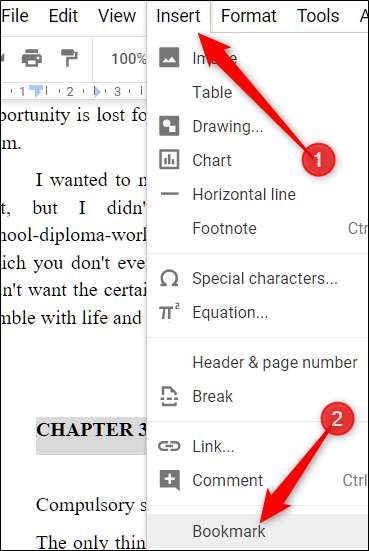
Sanan vieressä pitäisi näkyä sininen kirjanmerkkinauha. Napsauta sitä paljastaaksesi kaksi vaihtoehtoa: Linkitä ja Poista.
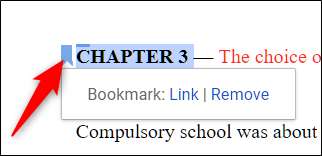
Napsauta hiiren kakkospainikkeella "Linkki" ja valitse "Kopioi linkin osoite" kopioidaksesi linkin leikepöydälle.
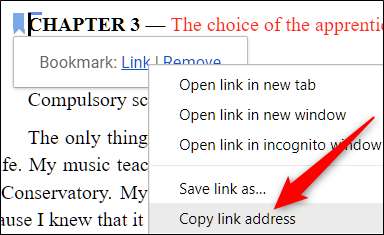
Voit tehdä tällä linkillä mitä tahansa, mitä yleensä teet URL-osoitteen kanssa: lähetä se jollekulle, lisää suosikkeihisi, lisää se toiselle sivulle tai asiakirjaan tai edes luo sisällysluettelo. Kun URL-osoite käytetään, se ohjaa sinut tarkalleen asiakirjan osaan.
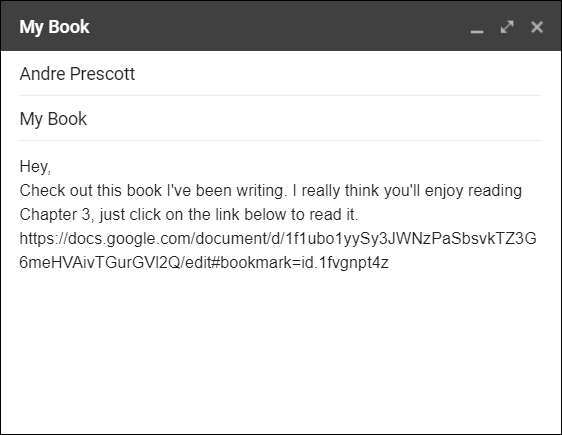
Jos et enää halua kirjanmerkkilinkkiä asiakirjaasi, napsauta sinistä nauhaa ja poista linkki napsauttamalla Poista.
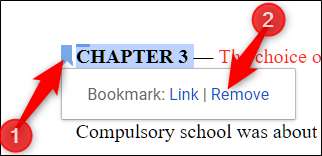
Jos haluat lisätä useita kirjanmerkkejä, luo linkit dokumentin eri osiin toistamalla yllä olevat vaiheet.
Bonus: Voit myös lisätä kirjanmerkkeihin tietyn dian Google Slides -palvelussa. Napsauta tiettyä diaa ja kopioi sitten URL osoiteriviltä. Jokaisella dialla on oma URL-osoite.
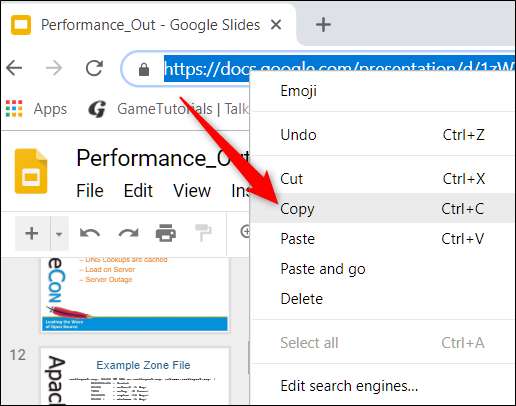
Kirjanmerkkien lisääminen on yksinkertainen tapa navigoida suuressa tiedostossa ja linkittää asiakirjan tiettyihin osiin. Tämä on paljon hallittavampaa kuin aloittaa joka kerta alusta ja selata koko asiaa.






